Как создать договорной тариф
Для того, чтобы создать договорной тариф, который будет действовать только для определенных организаций, следует создать пакетную таблицу со специальными ценами для такого договорного тарифа в модуле Администрирование - Услуги - Список пакетов услуг
Чтобы заново не создавать строчки с артикулами "Проживания" под каждый тип ресурсов, то проще скопировать уже созданную пакетную таблицу и в скопированном пакете отредактировать цены на проживание для договорного тарифа (кнопка Копировать доступна при открытии пакета по кнопке  Редактировать)
Редактировать)
Далее готовый пакет со специальными ценам "для организации" следует прописать в расписании для нового тарифа, для этого переходим в раздел Список тарифов и создаем новый тариф по кнопке  в правом верхнем углу.
в правом верхнем углу.
Заполняем данные по тарифу:
1. Наименование;
2. Периодичность - сутки (или месяц если Пакет с ценами создавался с таким же признаком);
3. Галка "Активный";
4. Галка "Договорной тариф"
5. По кнопке Добавить период:
- выбираем из списка нашу пакетную таблицу со специальным ценами;
- указываем Дату начала действия цен (можно поставить с запасом в прошлом периоде при необходимости);
- редактируем Периодичность - Любой день (если нет деления на будние и выходные);
- Галка "Активен";
- Кнопка Добавить.
6. Сохраняем созданный договорной тариф с помощью кнопки "Создать".
Тариф с признаком "Договорной" по умолчанию не будет выводиться в списке тарифов Карточки резервирования для индивидуальных бронирований, но доступен только для тех организаций, у которых создан Рамочный договор с выбранным тарифом
Чтобы тариф применялся для конкретной организации:
1. Возвращаемся в режим  Управление отелем - модуль Клиенты - Компании;
Управление отелем - модуль Клиенты - Компании;
2. Находим в списке организацию, для которой должен применяться договорной тариф и открываем Карточку компании по левому клику мыши;
3. Переходим на закладку Рамочные договоры и создаем новую запись по кнопке  :
:
- вводим номер договора (если как таковой номер отсутствует, то просто любой символ, к примеру, "1");
- указываем название договора (удобно если для одной компании создано несколько рамочных договоров);
- выбираем из списка ранее созданный договорной тариф и пакет питания (при необходимости);
- внимательно заполняем период действия договора в полях "Действие с" и "Действие по" - по этому периоду система будет давать возможность выбирать такой договор с предустановленным тарифом в Карточке заявки гостя;
- Сохраняем новый рамочный договор и выходим из Карточки организации.
Теперь при подстановке компании в поле Организация система будет уведомлять пользователя о наличии созданных рамочных договор у компании и пользователь должен выбрать соответствующую запись в поле Договор:
После чего в Карточке заявки будет применяться договорной тариф:

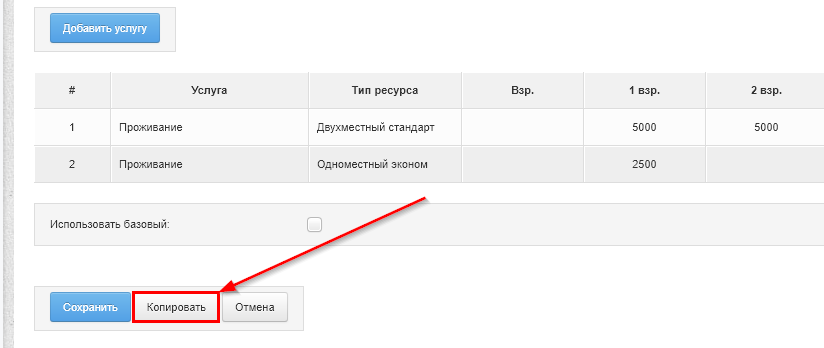
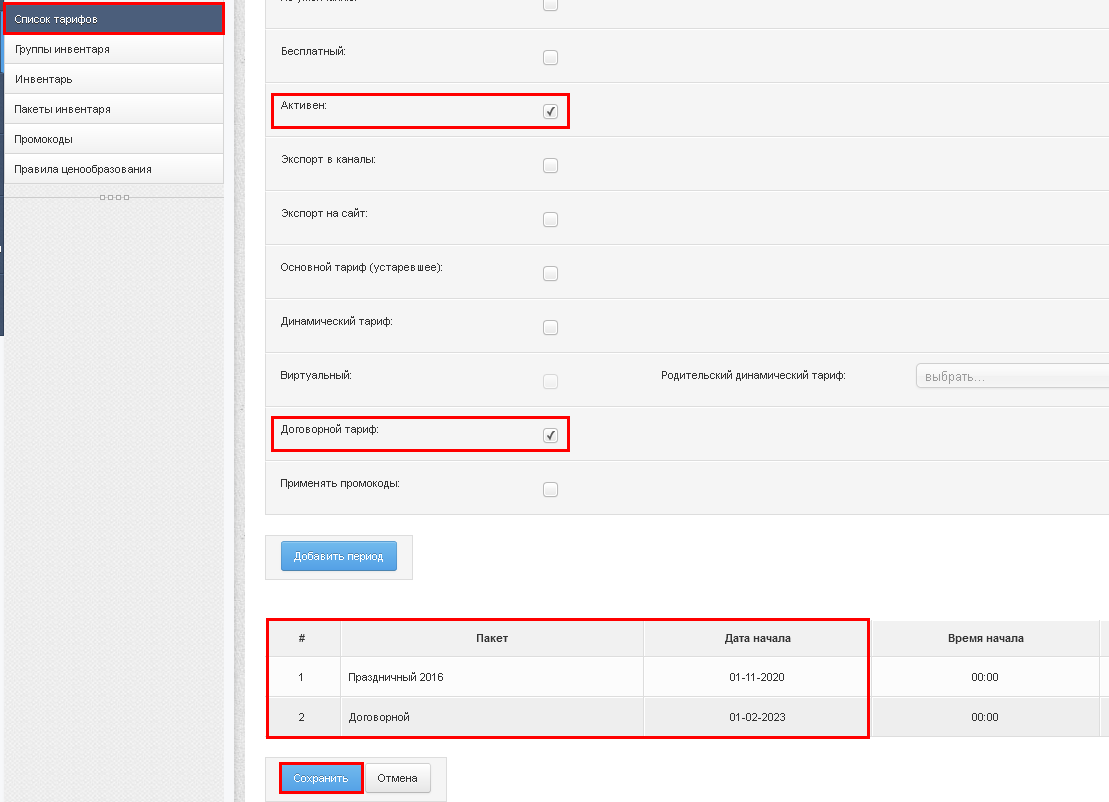
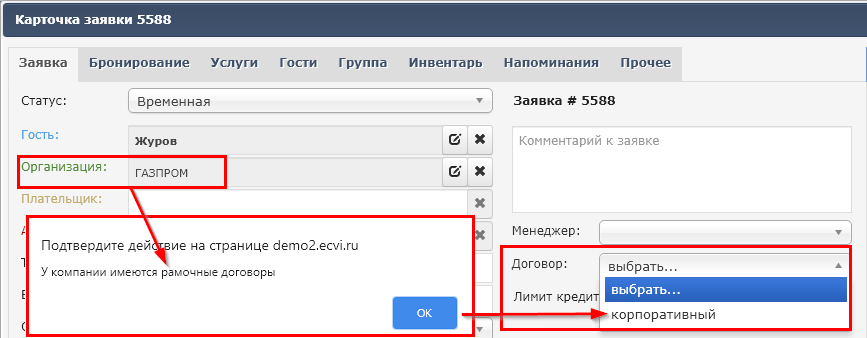
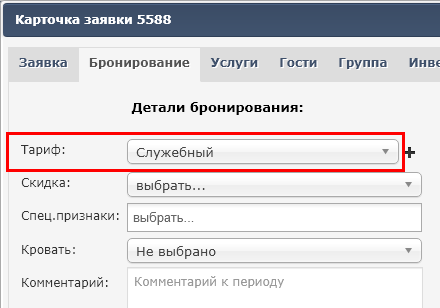
No Comments